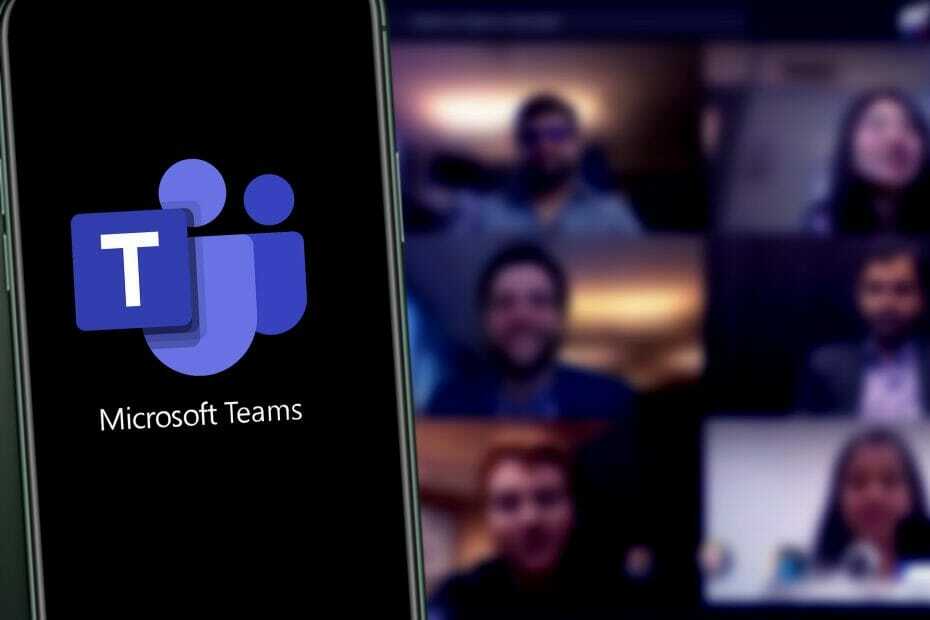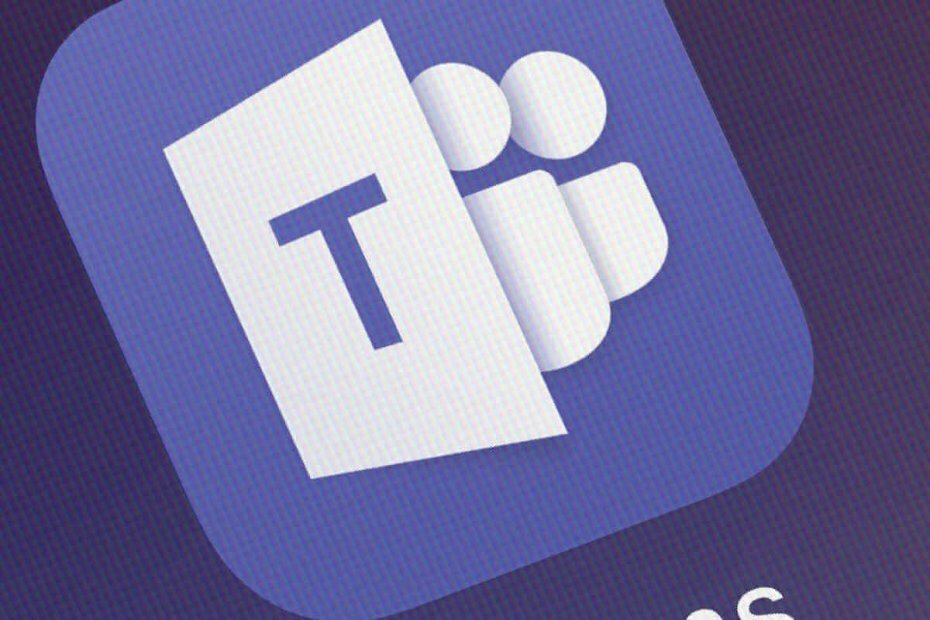Skambučių peradresavimo išjungimas gali padėti sustabdyti Teams skambutį
- „Microsoft Teams“ yra puikus būdas bendrauti su savo komanda organizacijoje, nesijaudinant dėl fizinės erdvės ir susitarimų.
- Tačiau kartais, kai bandote skambinti Teams susitikimo metu, jis skamba net ir atjungus skambutį arba iš naujo paleidus programą.
- Gali būti, kad iškilo problema dėl paties skambučio, įjungta skambučių peradresavimo funkcija arba kilo problemų dėl interneto ryšio.
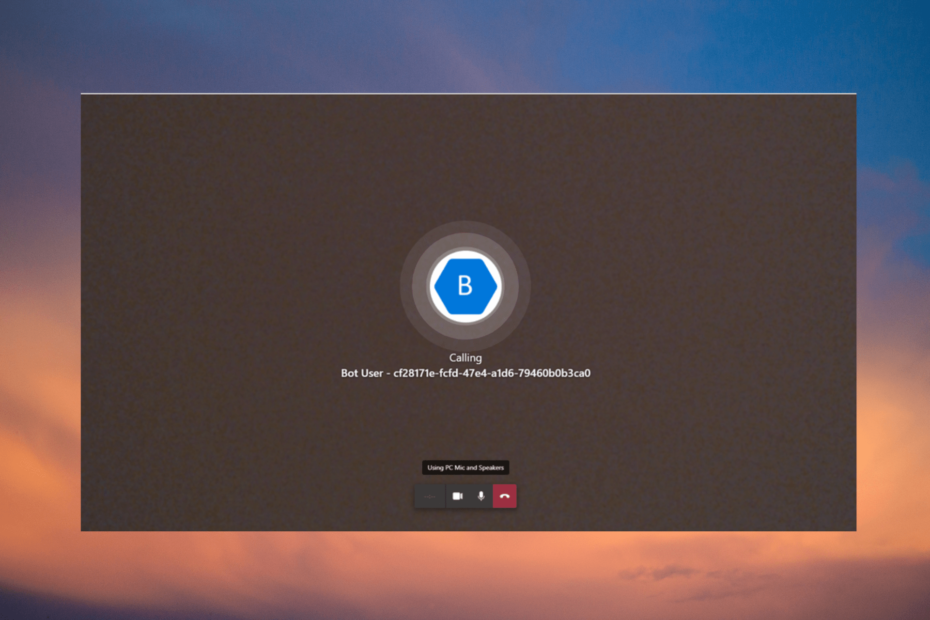
XĮDIEGTI PASPUSTELĖT ATSISIUNČIŲ FAILĄ
Ši programinė įranga ištaisys įprastas kompiuterio klaidas, apsaugos jus nuo failų praradimo, kenkėjiškų programų, aparatinės įrangos gedimų ir optimizuos jūsų kompiuterį maksimaliam našumui. Išspręskite kompiuterio problemas ir pašalinkite virusus dabar atlikdami 3 paprastus veiksmus:
- Atsisiųskite „Restoro PC Repair Tool“. kuri pateikiama kartu su patentuotomis technologijomis (yra patentas čia).
- Spustelėkite Pradėti nuskaitymą Norėdami rasti „Windows“ problemas, kurios gali sukelti kompiuterio problemų.
- Spustelėkite Remontuoti visus Norėdami išspręsti problemas, turinčias įtakos jūsų kompiuterio saugai ir našumui.
- „Restoro“ atsisiuntė 0 skaitytojų šį mėnesį.
Pasak kai kurių „Teams“ naudotojų, susitikimo metu, kai jie bando paskambinti palydovui, jis skamba net ir atsiliepus į skambutį.
Teams skambėjimo garsą galite išgirsti net po to, kai skambutis baigiamas kitame gale. Taip pat galite tai patirti naudodami „Teams“ stalinį telefoną, „Teams“ programą mobiliesiems ar net „Teams“ darbalaukio programėlę.
Bet jei „Microsoft Teams“ neprisijungs prie susitikimo, štai ką rekomenduojame padaryti, kad išspręstumėte problemą.
Kodėl Teams skambučiai nuolat skamba?
Jei Teams skambutis ir toliau skamba, kai bandote skambinti, tai gali būti dėl vienos iš toliau nurodytų priežasčių:
- Ryšio problema - Gali būti, kad Teams skambėjimo garsas kilo dėl interneto ryšio problemos.
- Skambutis peradresuojamas į kitą įrenginį arba numerį – Jei susitikimo skambutis persiunčiamas kitu numeriu, dažnai tai yra problemos priežastis.
- Gedimas skambinant – Tikėtina, kad kyla problemų dėl paties skambučio, todėl girdite skambėjimo garsą „Teams“.
- Skambučių peradresavimas įjungtas – Jei „Teams“ įjungėte skambučių peradresavimo funkciją, tai gali būti priežastis „Microsoft Teams“ skambutis vis dar skamba.
Tačiau, jei „Microsoft Teams“ skambučiai neskamba, net ir išeinantys skambučiai, galite peržiūrėti sprendimus mūsų išsamiame įraše, kad ištaisytumėte.
Kaip neleisti komandai skambinti skambinant?
Štai ką pirmiausia turėtumėte padaryti:
- Pabandykite iš naujo paleisti įrenginį arba patikrinti interneto ryšį, kad sužinotumėte, ar tai išsprendžia problemą.
- Galite pabandyti baigti pokalbį ir pradėti naują, kad pamatytumėte, ar tai išsprendžia problemą.
- Patikrink Komandos skambučių nustatymai norėdami patikrinti, ar skambutis peradresuojamas į kitą įrenginį arba numerį.
- Įsitikinkite, kad naudojate tinkamą telefono numerį.
Tačiau, jei nė vienas iš aukščiau pateiktų metodų neveikia, pateikiame keletą greitų sprendimų, kurie padės sustabdyti nuolat skambantį Teams skambutį.
1. Išjungti skambučių peradresavimą
- Paleisti Komandos, spustelėkite tris taškus (…) šalia savo profilio nuotraukos viršutiniame dešiniajame kampe ir spustelėkite Nustatymai.
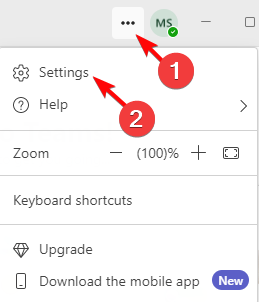
- Toliau, ant Nustatymai ekrane, spustelėkite Skambučiai kairėje. Dabar, dešinėje, apačioje Atsiliepimo į skambučius taisyklės, pasirinkite Man skamba skambučiai vietoj Peradresuokite mano skambučius.
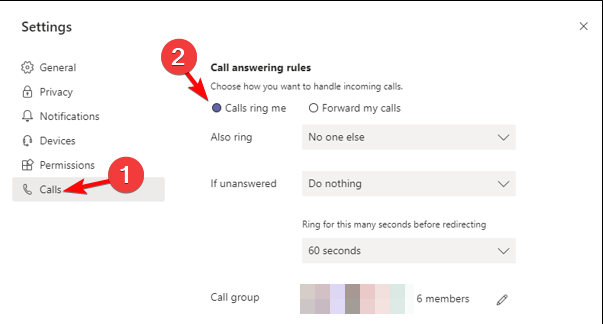
- Arba, kai yra Skambučiai sritį, galite pasirinkti Nepersiųsti apatiniame kairiajame kampe Komandos.
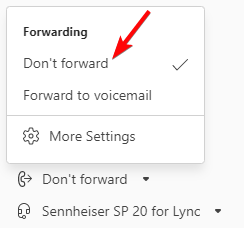
Išjungę skambučių peradresavimo parinktį, paleiskite iš naujo Microsoft komandos ir patikrinkite, ar vis dar girdite skambėjimo garsą.
2. Keisti Teams skambučių peradresavimo nustatymus
- Atviras Komandos, eikite į savo profilio nuotrauką viršutiniame dešiniajame kampe ir spustelėkite tris taškus (…) šalia jo. Čia, spustelėkite Nustatymai.
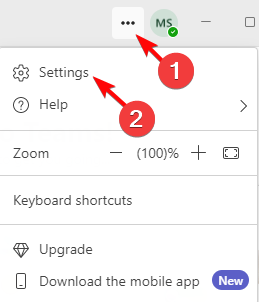
- Ant Nustatymai ekrane, pasirinkite Skambučiai kairėje.
- Dabar eikite į dešinę ir žemiau Atsiliepimo į skambučius taisyklės, patikrinkite, ar skambutis peradresuojamas kitu numeriu.
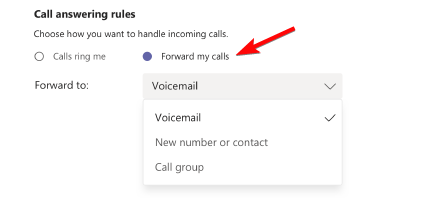
- Jei skambutis peradresuojamas kitu numeriu, išjunkite Skambučių peradresavimas funkcija.
Baigę iš naujo paleiskite kompiuterį, paleisti Teams, o dabar pabandykite paskambinti. Komandos skambutis nuolat skamba problema turėtų būti išspręsta dabar.
- Pataisykite „Microsoft Teams“: atsiprašome, susidūrėme su problema
- Kaip kurti ir valdyti komandas Microsoft Teams
- 7 geriausia skambučių valdymo programinė įranga, skirta „Windows“ kompiuteriams [2023 m. vadovas]
- Garsumo maišytuvas nerodo visų programų: 7 būdai, kaip tai išspręsti
3. Ištrinkite failus iš AppData
- Paspauskite Laimėk + R klavišus vienu metu, kad paleistumėte Bėk dialogas.
- Čia paieškos juostoje po vieną įveskite žemiau nurodytas vietas ir paspauskite Įeikite po kiekvieno:
%AppData%\Microsoft\teams\application cache\cache%AppData%\Microsoft\teams\blob_storage%AppData%\Microsoft\teams\databases%AppData%\Microsoft\teams\cache%AppData%\Microsoft\teams\gpucache%AppData%\Microsoft\teams\Indexeddb%AppData%\Microsoft\teams\Local Storage-
%AppData%\Microsoft\teams\tmp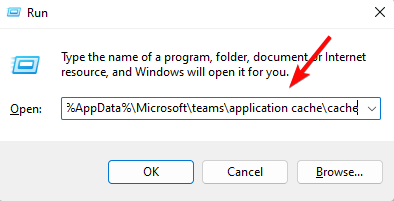
- Pasirinkite visus failus kiekvienoje iš šių vietų ir paspauskite Ištrinti.
Eksperto patarimas:
REMIAMAS
Kai kurias kompiuterio problemas sunku išspręsti, ypač kai kalbama apie sugadintas saugyklas arba trūkstamus „Windows“ failus. Jei kyla problemų taisant klaidą, jūsų sistema gali būti iš dalies sugedusi.
Rekomenduojame įdiegti „Restoro“ – įrankį, kuris nuskaitys jūsų įrenginį ir nustatys gedimą.
Paspauskite čia atsisiųsti ir pradėti taisyti.
Baigę iš naujo paleiskite Teams, pabandykite paskambinti ir patikrinkite, ar skambutis vis dar skamba, ar problema išspręsta.
4. Patikrinkite „Teams“ garsumą „Windows“ nustatymuose
- Eikite į užduočių juostą, dešiniuoju pelės mygtuku spustelėkite garso piktogramą ir pasirinkite Atidarykite tūrio maišytuvą.
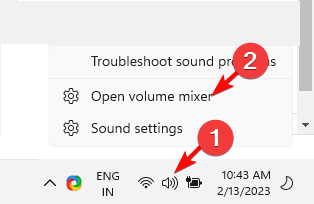
- Dabar eikite į dešinę, slinkite žemyn ir apačioje Programėlės ieškoti Microsoft komandas garsumo juosta.
- Čia turėtumėte matyti dvi garsumo juostas ir nė viena iš jų neturėtų būti pilka. Norėdami reguliuoti garsumą, galite perkelti slankiklius.
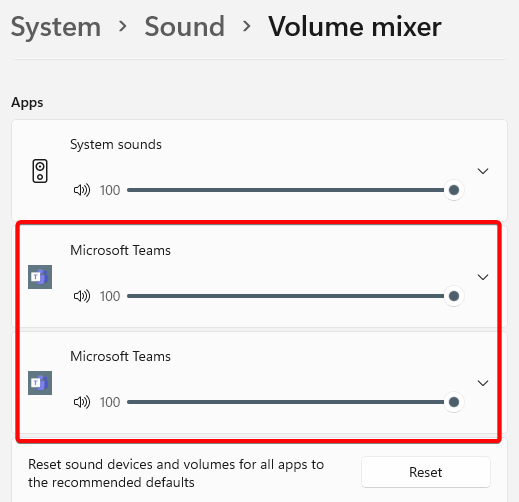
Dabar, kai sėkmingai išsprendėte problemą pakoreguodami garsumo juosta, pabandykite paskambinti Teams ir patikrinkite, ar vis dar girdite skambėjimo garsą.
Tačiau, jei „Microsoft Teams“ garsas neveikia, čia yra išsamus vadovas, padėsiantis išspręsti problemą.
5. Iš naujo įdiekite Teams programą
- Paspauskite Laimėk + aš klavišus kartu, kad atidarytumėte „Windows“. Nustatymai programėlė.
- Toliau spustelėkite Programėlės kairėje, tada spustelėkite Programos ir funkcijos dešinėje.

- Kitame ekrane eikite į dešinę ir po Programėlės sąrašą, ieškokite Microsoft komandos. Čia spustelėkite tris šalia esančius taškus ir pasirinkite Pašalinkite.
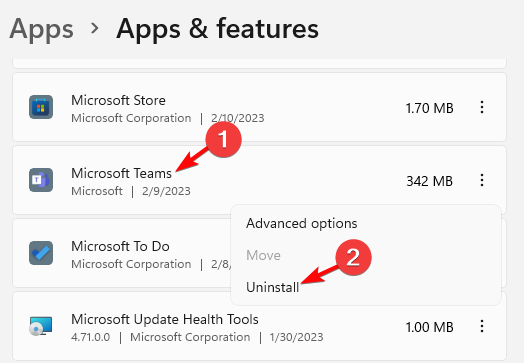
- Dabar spustelėkite Pašalinkite dar kartą, kad patvirtintumėte veiksmą.

Be to, naudokite „Jabra Evolve“ ausines tyliai naudodami „MS Teams“ darbalaukio programą. Gali būti, kad „Jabra“ ausinės trukdo skambučiui.
Arba galite apsilankyti Teams žiniatinklio programa svetainę, kad atidarytumėte „Teams“ naršyklėje ir patikrintumėte, ar skambutis nuolat skamba.
Tuo pačiu metu įsitikinkite, kad visiškai išėjote iš Teams programos (kanalo susitikimas / jei prašoma prisijungti prie susitikimo).
Jei vis tiek girdite skambėjimo garsą, galite pabandyti prisijungti susitikimas dėl komandų, tada palikite patikrinti, ar tai padeda išspręsti problemą.
Arba taip pat galite atsijungti nuo Teams programos ir vėl prisijungti, kad įsitikintumėte, jog problema išspręsta.
Jei turite kitų užklausų, susijusių su „Microsoft Teams“ programa, palikite pranešimą toliau pateiktame komentarų skyriuje.
Vis dar kyla problemų? Pataisykite juos naudodami šį įrankį:
REMIAMAS
Jei pirmiau pateikti patarimai neišsprendė problemos, jūsų kompiuteryje gali kilti gilesnių „Windows“ problemų. Mes rekomenduojame atsisiųsdami šį kompiuterio taisymo įrankį (TrustPilot.com įvertinta puikiai), kad lengvai juos išspręstumėte. Įdiegę tiesiog spustelėkite Pradėti nuskaitymą mygtuką ir tada paspauskite Remontuoti visus.